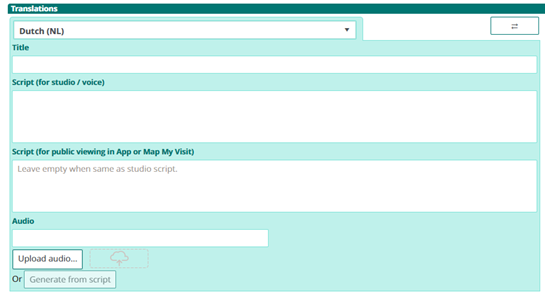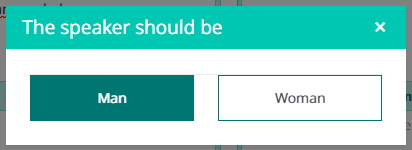Il n'a échappé à personne que les prix de l'énergie sont aujourd'hui plus élevés qu'à l'accoutumée. Nous comprenons les préoccupations que cela peut susciter au sein de votre organisation et nous savons que les économies d'énergie font l'objet d'une attention accrue.
Vous pouvez également vous poser des questions sur les coûts d'électricité du matériel Guide-ID. Après tout, ce matériel doit rester allumé 24 heures sur 24 et 7 jours sur 7 pour que vos visiteurs puissent profiter de vos belles histoires jour après jour. Si ce n'est pas le cas, les Podcatchers peuvent se mettre en mode d'erreur lorsqu'ils sont à nouveau alimentés en électricité.
Heureusement, nous avons déjà bien réfléchi lors du développement afin de ne pas consommer inutilement beaucoup d'énergie ! Sur la base de notre tarif d'énergie actuel (néerlandais), nous avons dressé la liste des coûts pour vous avec notre équipe technique.
- Un Podcatcher consomme environ 0,40 € par an, sur la base d'une utilisation 8 heures par jour, 6 jours par semaine.
- Une station d'accueil consomme environ 0,55 € par an pour charger 10 Podcatchers, les synchroniser et maintenir la lumière LED allumée.
- Une Syncbox consomme environ 6,00 € par an.
Ainsi, par exemple, une installation standard composée d'une Syncbox en combinaison avec 10 stations d'accueil dans lesquelles 100 Podcatchers sont stationnés consommera ensemble environ 51,00 € par an. En comparaison, un Podcatcher consomme environ la moitié d'un IPod et environ un cinquième d'un téléphone.
J'espère que cela vous rassurera...
Notre service d'assistance est à votre disposition pour répondre à vos questions !
La fonctionnalité Text-to-Speech permet de convertir un texte en un clip audio. Cette opération peut être réalisée dans plusieurs langues. Cette fonctionnalité est intégrée dans le portail, dans le composant TourEditor.
Comment ?
Dans le Tour, vous ouvrez l'arrêt en cliquant sur son titre. Les clips associés à cet arrêt s'affichent. Chaque cadre vert est un clip. Vous ouvrez le clip en double-cliquant sur le cadre vert.

Pour chaque langue, vous pouvez saisir un texte traduit dans le champ Scénario (pour studio/voix). Vous souhaitez ajouter une nouvelle langue ? Veillez à ajouter la langue au Tour d'abord
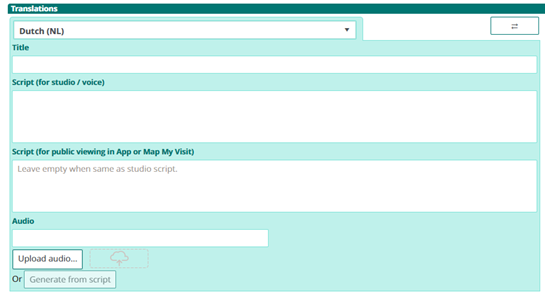
Lorsque vous avez saisi le texte, la fenêtre Générer à partir d'un script le bouton s'allume

Lorsque vous cliquez sur le bouton, une option apparaît. Il vous est demandé si vous préférez une voix masculine ou féminine.
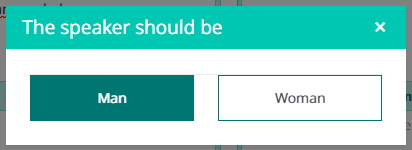
La génération du clip audio prendra quelques secondes, en fonction de la longueur du script. Le fichier mp3 apparaît dans le champ Audio domaine.

Pour écouter le clip, cliquez sur le bouton Play. Si vous êtes satisfait du résultat, cliquez sur le bouton Économiser dans le coin supérieur droit de votre écran.
La fonctionnalité Text-to-Speech permet de convertir un texte en un clip audio. Cette opération peut être réalisée dans plusieurs langues. Cette fonctionnalité est intégrée dans le portail, dans le composant TourEditor.
Comment ?
Dans le Tour, vous ouvrez l'arrêt en cliquant sur son titre. Les clips associés à cet arrêt s'affichent. Chaque cadre vert est un clip. Vous ouvrez le clip en double-cliquant sur le cadre vert.

Pour chaque langue, vous pouvez saisir un texte traduit dans le champ Scénario (pour studio/voix). Vous souhaitez ajouter une nouvelle langue ? Veillez à ajouter la langue au Tour en premier.
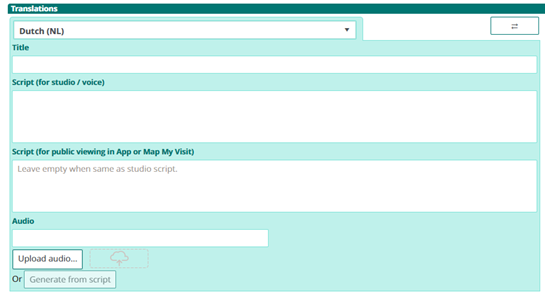
Lorsque vous avez saisi le texte, la fenêtre Générer à partir d'un script le bouton s'allume

Lorsque vous cliquez sur le bouton, une option apparaît. Il vous est demandé si vous préférez une voix masculine ou féminine.
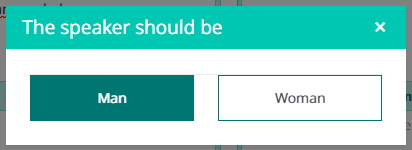
La génération du clip audio prendra quelques secondes, en fonction de la longueur du script. Le fichier mp3 apparaît dans le champ Audio domaine.

Pour écouter le clip, cliquez sur le bouton Play. Si vous êtes satisfait du résultat, cliquez sur le bouton Économiser dans le coin supérieur droit de votre écran.
Commandes d'étiquettes Guide-ID, comment cela fonctionne-t-il ?
Vous recevrez toujours nos Podcatchers et IDentifiers avec nos étiquettes standard Guide-ID. Mais si vous souhaitez personnaliser vos étiquettes, c'est possible ! Pour ce faire, vous pouvez utiliser notre nouvelle méthode de conception et de commande.
Selon le pays où vous vous trouvez, vous recevrez soit un compte ou un lien vers une page unique où vous pouvez concevoir et commander vos étiquettes. Les clients situés aux Pays-Bas et en Belgique recevront un compte de notre service d'assistance à la clientèle. Les clients situés dans d'autres pays pourront accéder à leur propre page unique grâce à un lien qu'ils recevront de notre service d'assistance à la clientèle.
Dans ce compte / ou sur cette page, vous pouvez créer, sauvegarder, commander et re-commander vos designs maintenant et à l'avenir. Vous pourrez également commander nos étiquettes standard Guide-ID et diverses étiquettes StartIDentifiers dont vous pourriez avoir besoin.
Si vous êtes déjà client et que vous souhaitez commander de nouvelles étiquettes ou des étiquettes supplémentaires, vous pourrez également utiliser notre nouvelle méthode de conception et de commande à partir de maintenant ! Veuillez contacter notre service d'assistance à la clientèle à l'adresse helpdesk@guide-id.com et nous ferons en sorte de vous aider.
Vous souhaitez réorganiser vos étiquettes actuelles, mais vous ne les trouvez plus ?
Ne vous inquiétez pas, faites-le nous savoir et nous vous enverrons par e-mail votre dessin actuel afin que vous puissiez le télécharger facilement dans le module de conception pour le sauvegarder et le commander à nouveau.
Commencez toujours à concevoir et à commander à temps pour pouvoir recevoir les étiquettes à temps et commencer à les coller ! Si vous avez des questions, vous pouvez toujours nous joindre par téléphone ou par courrier électronique.
Introduction
Il existe plusieurs façons de minimiser le risque de perdre des Podcatchers. Dans cette fiche technique vous trouverez un certain nombre de conseils et de bonnes pratiques.
Autres moyens
Lorsqu'un visiteur utilise un Podcatcher, on peut s'attendre à ce qu'il le rende après usage. Cependant, certains visiteurs peuvent négliger ou simplement oublier de le faire. Pour réduire le nombre de Podcatchers "disparaissant" au fil du temps, il existe plusieurs façons d'activer un signal d'avertissement intégré au Podcatcher pour avertir les visiteurs qu'ils doivent rendre l'appareil.
Identifiant d'avertissement 
Le Podcatcher peut émettre un signal d'alerte lorsqu'il reçoit un code d'identification d'alerte. Il s'agit d'un identifiant spécial qui est généralement placé près de la sortie du bâtiment afin que les visiteurs soient avertis au bon moment.
Signal d'avertissement après le temps d'inactivité
Le Podcatcher peut également émettre un signal d'avertissement lorsqu'il est engagé dans une tournée et qu'il n'a pas diffusé d'audio depuis un certain temps. Par défaut, cette fonctionnalité est désactivée, mais vous pouvez la configurer dans la section Paramètres du site Podcatchersous "Temps d'inactivité du Podcatcher avant le déclenchement de l'alarme".
L'avantage de cette méthode est que le signal d'alarme retentit toujours au bout d'un certain temps, à moins qu'il n'ait été remis correctement. Les inconvénients sont les suivants : si vous réglez le signal d'avertissement trop rapidement, les visiteurs risquent d'être agacés ; si vous réglez le signal d'avertissement trop tard, le visiteur risque d'être déjà dans le bus qui le ramènera chez lui au moment où il se déclenchera. En outre, si votre site ne recueille pas les Podcatchers dans des quais après que les visiteurs ont terminé la visite (comme une boîte de dépôt), ils peuvent commencer à produire un refrain très ennuyeux au fil du temps.
Déclenchement de la post-alarme
Il est possible de faire en sorte que le Podcatcher joue l'audio après avoir émis le signal d'avertissement en utilisant le déclencheur Post-Alarm dans un arrêt. Le Podcatcher jouera le son après que le signal d'alarme a cessé de retentir (soit parce qu'il a joué pendant toute sa durée, soit parce qu'on a appuyé sur un bouton). Comme tout contenu, il est localisé dans la langue de la visite.
Après avoir eu un bureau dans la zone industrielle de Deventer pendant de nombreuses années, nous sommes heureux de vous annoncer que nous déménageons le1st décembre 2020 dans le centre-ville de Deventer ! Nous vous demandons donc d'adapter notre adresse dans votre administration.
Notre nouvelle adresse est la suivante :
Guide-ID
Leeuwenbrug 117
7411 TH Deventer
Les Pays-Bas
Notre numéro de téléphone (+ 31 570 572202) et nos adresses électroniques resteront inchangés. Et si vous êtes aux Pays-Bas, n'hésitez pas à vous arrêter pour prendre une bonne tasse de café !
Comme vous le savez, sur le 1er décembre 2020 nous allons déménager dans un nouveau bâtiment magnifique dans le centre ville de Deventer. Et bien sûr, un déménagement comprend aussi un bon dégagement !
Non seulement la délocalisation, mais aussi les derniers développements de produits ont été des raisons suffisantes pour que Guide-ID jette un regard critique sur notre gamme de produits actuelle. Ensemble, nous avons décidé que certains produits ne nous suivraient pas. Vous trouverez ci-dessous un aperçu des produits qui seront retirés de notre gamme de produits à compter du 1er janvier 2021 et l'effet que cela aura sur vous.
Produits qui seront retirés de la gamme (NL)
Produits qui seront retirés de la gamme (UK)
Avec une gamme de produits allégée et claire pour 2021, nous nous rapprochons de l'avenir : des produits standard "d'étagère" avec lesquels nous pouvons servir nos clients encore plus rapidement et plus simplement, dans notre pays et à l'étranger !
N'hésitez pas à contacter notre service clientèle pour toute question relative à ces changements !
Concevoir son propre mobilier
Si vous souhaitez concevoir un meuble pour nos Podcatchers, vous avez le choix entre un design utilisant des matériaux en vrac. Postes d'amarrage ou une conception dans laquelle vous utilisez un bloc armoire que l'on glisse dans le meuble.
C'est ce qu'il faut garder à l'esprit lorsque l'on conçoit un meuble ;
- La conception dépend bien sûr du nombre de Podcatchers que vous souhaitez fournir à vos visiteurs. (N'oubliez pas de penser à l'avenir, lorsque vous voudrez peut-être ajouter des lecteurs).
- Pour 10 Podcatchers vous recevrez 1 Dockingstation
- Lors de la conception de stations d'accueil en vrac, chaque station d'accueil possède son propre câble USB (et son adaptateur d'alimentation dans le cas des stations d'accueil plus anciennes) qui doit être connecté à l'interface utilisateur. Syncbox. Veillez donc à laisser suffisamment d'espace derrière les stations d'accueil pour ces câbles (et les rallonges si nécessaire).
- Jusqu'à 10 stations d'accueil (ou 1 bloc d'armoires) peuvent être directement connectées à un seul Syncbox, qui doit à son tour être connecté à l'internet. La longueur du câble USB reliant chaque station d'accueil au Syncbox est de 90 cm, de sorte que le Syncbox doit être placé à proximité des stations d'accueil. Comme les câbles USB alimentent également les stations d'accueil, il n'est pas possible d'utiliser un concentrateur pour allonger la longueur des câbles.
- Lors de l'utilisation d'un bloc armoire, les câbles sont déjà connectés à l'intérieur du bloc et le Syncbox est placé à l'arrière du bloc (voir le manuel)
- Lorsque vous concevez des stations d'accueil lâches, gardez de la place pour la ou les Syncbox. En fonction de la configuration, vous devrez probablement utiliser plusieurs Syncbox (100 Podcatchers peuvent être connectés à 1 Syncbox).
- Il est également important de prendre en compte où vous placez le Syncbox car il doit être facilement accessible si vous devez le redémarrer.
En outre, il est important que vous puissiez accéder facilement à l'arrière du meuble en cas de problème avec un câble USB, un adaptateur électrique, une rallonge, un interrupteur, etc.
- L'ensemble de l'installation doit être connecté 24 heures sur 24 et 7 jours sur 7 à l'électricité et à une connexion Internet câblée pour le bon fonctionnement du système.
- Veillez également à ce que les meubles disposent de suffisamment de possibilités pour ventiler l'air chaud.
- Ne placez pas la rangée supérieure avec les stations d'accueil trop haut, sinon vous ne pouvez pas voir les lumières (l'état) des Podcatchers.
- Ne placez pas la rangée inférieure avec les stations d'accueil trop bas.
Chaque Podcatcher est équipé d'une lanière de cou. Lorsque les Podcatchers sont placés dans les stations d'accueil, les lanières pendent. Par conséquent, si la rangée inférieure est trop basse, les lanières pendront sur le sol.
- Nous recommandons de placer la rangée la plus basse de Dockingstations à une hauteur d'au moins 100 cm du sol. De cette manière, les enfants en bas âge et les visiteurs en fauteuil roulant peuvent y accéder facilement.
- Nous avons 4 info-graphiques disponibles qui expliquent la distribution du Podcatcher que vous pouvez ajouter au mobilier (en libre-service) si vous le souhaitez ; https://help.guideid.com/kb/icons-for-signage/
Autre point important
Nous conseillons vivement pas d'utiliser des tiroirs dans votre mobilier pour la distribution des Podcatchers pour plusieurs raisons ; les câbles USB (et les adaptateurs d'alimentation) qui sont connectés à chaque station d'accueil seront constamment sous tension lorsqu'ils seront glissés dans les tiroirs. En outre, les câbles peuvent facilement se coincer et vous ne pouvez pas détecter correctement l'usure du câblage. Il est également très probable que les câbles soient retirés de la Syncbox, de sorte qu'aucune connexion ne puisse être établie lors de la synchronisation, ce qui fait que tous les Podcatchers ne sont pas synchronisés.
Tenez compte de votre flux de visiteurs (avec le libre-service, le nombre de visiteurs pouvant accéder au meuble en même temps) et de la manière dont vous souhaitez les diriger. Par exemple, avec un seul meuble, il y a deux flux : les visiteurs qui viennent d'entrer dans le musée et qui doivent pouvoir accéder facilement au meuble, prendre un Podcatcher et l'activer. Le second flux (les visiteurs qui quittent le musée) doit rendre son Podcatcher. Ces deux flux ne doivent pas interférer l'un avec l'autre.
Placement des IDentifiants de départ
Pour activer une langue, vous devez pointer votre Podcatcher sur un IDentifiant de démarrage. Ceux-ci sont toujours placés au point de distribution (ou à proximité).
Vous pouvez soit les intégrer dans le mobilier, soit créer un tableau séparé où les gens peuvent activer leur Podcatchers (donc séparé du mobilier). Cette solution peut être justifiée par le flux de visiteurs ou par le manque d'espace autour du mobilier.
Si vous les intégrez dans votre mobilier, veillez à ne pas les placer à plat (dans le cas d'une table) ou sous la dernière rangée de stations d'accueil (dans le cas d'un mur).
D'autres informations importantes concernant le placement de vos IDentifiants (de départ) sont disponibles. ici.
Enveloppe des identificateurs
Si vous préférez placer les identificateurs dans un boîtier, n'oubliez pas que nos identificateurs sont dotés de la fonctionnalité Bluetooth. Le signal Bluetooth ne peut pas être transmis à travers le métal. Cela signifie que les identificateurs ne peuvent pas être placés dans un boîtier métallique.
Exemples de meubles



Nous avons enregistré quelques phrases types que vous pouvez utiliser et ajouter à votre audioguide. Par exemple : "Veillez à respecter une distance de 1 ½ mètre les uns des autres. Suivez le chemin à sens unique dans le musée pour éviter qu'il y ait trop de monde dans une même zone".
Les phrases sont disponibles en 4 langues et peuvent être téléchargées en utilisant les liens suivants ;
Covid 19 - Texte & Audio - NL
Covid 19 - Texte et audio - FR
Covid 19 - Texte et audio - FR
Covid 19 - Texte & Audio - BE
Conseil ! Vous pouvez également utiliser le texte fourni dans les exemples ci-dessus pour traduire et enregistrer dans d'autres langues.